Interaction Video Call
Berikut adalah langkah-langkah melakukan interaksi melalui Video Call :
Pilih channel Video Call dalam menu Task.

Klik 'Go to video call channel' sistem akan melakukan auto pick up video call.

Pilih tab “handling” untuk dapat melihat antrian yang akan di handle, karena channel Video Call menggunakan fitur auto in.
Pilih antrian yang sudah naik ke bucket untuk melihat isi pesan atau chat dari customer.
Aktifkan camera pada browser, untuk melakukan interaksi face to face dengan customer.

KETERANGAN :
Ikon ini berfungsi untuk mengaktifkan atau non-aktifkan suara.
Ikon ini berfungsi untuk mengaktifkan atau non-aktifkan kamera.
Ikon ini berfungsi untuk mengakhiri percakapan interaksi video call.
Ikon ini berfungsi untuk melakukan chat saat interaksisedang berlangsung.
Ikon ini berfungsi untuk membagikan tampilan layar jika diperlukan.
Untuk proses 'Case Only', 'Create Ticket', atau 'Update Ticket', gunakan tombol 'Create As' dan pilih opsi 'Case Only' untuk melanjutkan ke form case, form ticket, atau menampilkan daftar tiket yang akan diperbarui.
Apa pengertian dari pilihan 'Case Only', 'Create Ticket' dan 'Update Ticket' adalah sebagai berikut :




Setiap kali terdapat laporan interaksi yang serupa dengan pelanggan lain, Agent dapat menyamakan tiket atau kasus yang sudah ada dengan melakukan merge ticket. Proses ini dilakukan dengan memilih opsi 'Case Only' atau 'Create Ticket', kemudian melakukan merge ticket.

Pada saat pembuatan case, nantinya setiap case ini dapat ditujukan tidak hanya untuk customer yang menghubungi, tapi bisa juga untuk customer lain yg sudah pernah menghubungi sebelumnya.
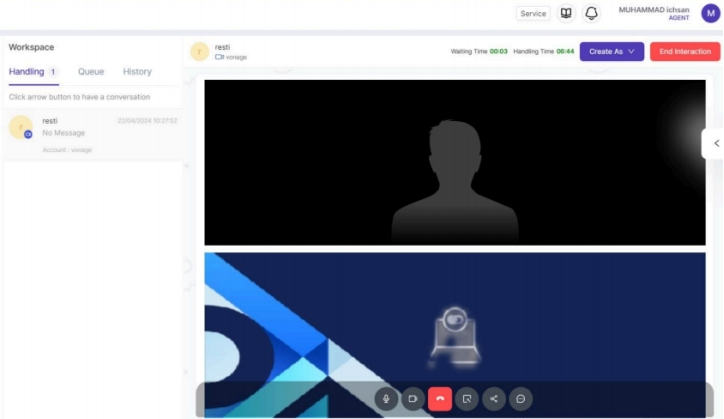
Jika from sudah di isi lalu klik
 untuk mengakhiri sesi interaksi.
untuk mengakhiri sesi interaksi.
Last updated